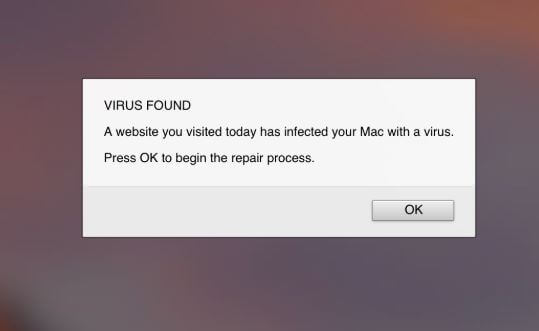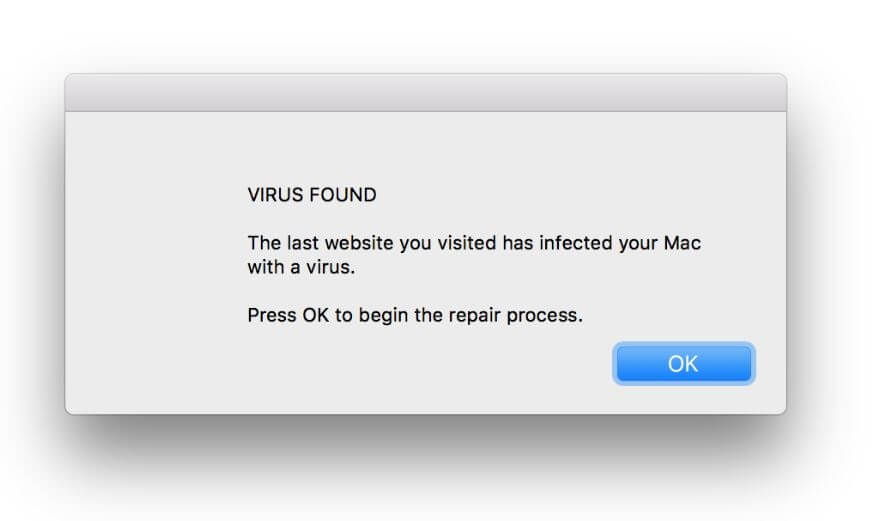Im Fall, Sie bemerken die Nachricht Eine Website, die Sie heute besucht hat Ihr Mac mit einem Virus infiziert beim Surfen im Web empfehlen wir, dass Sie von nach ihren Anweisungen zu verzichten. Dies ist ein weiterer Betrug Nachricht, die gängigen Browser auf Mac-Geräten mit dem Ziel installiert wirkt fragwürdigen Anwendungen zu schieben. Das plötzliche Auftreten dieses Pop-up-Betrug im Browser wird oft auf das Vorhandensein eines potentiell unerwünschten Programm auf dem Gerät,. Deshalb Sicherheitsexperten ermutigen betroffene Nutzer ihre Betriebssysteme für alle vorhanden schädlichen Dateien zu überprüfen.

Threat Zusammenfassung
| Name | "Website Sie besucht Infizierte Ihr Mac mit einem Virus" |
| Art | Pop-up-Betrug |
| kurze Beschreibung | Scam-Nachricht, die froces Sie eine Aktion zu ergreifen, die Ihren Mac mit einem Risiko von Malware-Infektion aussetzen können. |
| Symptome | Bevorzugte Web-Browser auf gefälschte Webseiten umgeleitet, dass die Anzeige “VIRUS GEFUNDEN” Betrug Nachricht. Ein assocaited unerwünschtes Programm kann Online-Anzeigen wird die Injektion, die Browser-Leistung verlangsamen. |
| Verteilungsmethode | Freeware-Installationen, gebündelte Pakete |
| Detection Tool |
Überprüfen Sie, ob Ihr System von Malware betroffen ist
Combireiniger
Malware Removal Tool
|
Benutzererfahrung | Abonnieren Sie unseren Forum diskutieren "Website Sie besucht Infizierte Ihr Mac mit einem Virus". |

“Eine Website Sie besuchte heute haben, ist Infizierte Ihr Mac mit einem Virus” Betrug – Worum geht es?
Die lästige Pop-up-Nachricht, die Sie zwingt einen Reparaturprozess beginnen, indem sie behaupten: Eine Website, die Sie heute besucht hat Ihr Mac mit einem Virus infiziert ist ein aufstrebender Betrug, dass Mac-Nutzer belästigt. Auf der einen Seite, Diese Nachricht wird durch gefälschte Webseiten angezeigt wie My-thu4. Ihr Browser kann nach einem Besuch in einem anderen Rogue-Website zu einer solchen Website umgeleitet werden. Andererseits, kann es ein potenziell unerwünschtes Programm sein, die auf Ihrem Mac ausgeführt wird, die das Aussehen verursacht „Eine Website, die Sie besucht infiziert Ihren Mac mit einem Virus“ Pop-up-Betrug Meldung.
Beachten Sie, dass möglicherweise PUPs Computer-Betriebssysteme, ohne dass Benutzer um Erlaubnis infiltrieren. Dies ist aufgrund der Tatsache, dass ihre Ausbreitung oft mit Hilfe von Schatten Techniken wie beschädigter Software Installateure realisiert, gefälschte Software-Update-Benachrichtigungen, gehackten Webseiten, trügerisch Zielseiten, böswillige Werbung, etc. Die am weitesten verbreitete Verteilungstechnik wird als Software-Bündelung sein.
Dies ist so, weil die bequemen Art und Weise in den Installateuren zusätzliche Anwendungen zu verstecken, der am häufigsten verwendeten und vermeintlich nützlichen kostenlosen Apps. Betrügern neigen dazu, die Details über hinzugefügt apps in einem Versuch, sich zu verstecken Benutzer anfälliger machen sie auf ihren Computern installieren.
Eine Verhinderung Spitze, die Sie vermeiden die Installation unerwünschter Programme unnoticeably kann helfen, ist die Advanced / Custom Setup Ansatz zu wählen. Es können Sie in der Lage sein, um mehr Details über hinzugefügt zusätzliche Anwendungen zu offenbaren und ihre Installation rechtzeitig stoppen.
In Bezug auf die beängstigenden Eine Website, die Sie heute besucht hat Ihr Mac mit einem Virus infiziert Nachrichten, wir festgestellt, dass sie auf dem Bildschirm erscheinen die folgenden angeben:
VIRUS GEFUNDEN
Eine Website, die Sie heute besucht hat Ihr Mac mit einem Virus infiziert.
Drücken Sie OK, um den Reparaturvorgang zu beginnen.
Ist Ihr Mac für real mit einem Virus infiziert? Keine Panik, und haben Sie keine Angst. Das Erscheinen dieses Betrug Nachricht allein bedeutet nicht, dass Ihr Betriebssystem durch einen Virus oder eine Art von Malware infiziert ist, der zu korrumpieren versucht, Ihre Daten und Mac. Jedoch, Diese Nachricht kann für ein Geschenk unerwünschtes Programm bedeutet, dass es verursacht erscheinen.
Solange eine Software, die von einem vertrauenswürdigen Entwickler nicht auf dem Gerät ausgeführt wird ermächtigt wird es anfällige für unerkannte Malware-Attacken machen. So ist es am besten, die sofortige Entfernung von schädlichen Dateien zu betrachten, die mit Eine Website, die Sie heute besucht hat Ihr Mac mit einem Virus infiziert Betrug aus dem betroffenen Mac.
Und nicht bekommen ausgetrickst in Herunterladen von Software, die das Virus angeblich identifizieren und entfernen es. Die Programme von diesem Betrug zu empfehlen sind eher Ihre macOS statt beschädigen Festsetzung.

Entfernen “Eine Website Sie heute besucht Infizierte Ihren Mac mit einem Virus” Pop-up-Betrug auf dem Mac
Leider, Website Sie besuchte heute Infizierte Ihr Mac mit einem Virus Betrug und die zugehörigen Dateien können nicht einfach durch Schließen des Browser und ziehen die unerwünschten App in den Papierkorb deinstalliert werden. Wenn Sie loswerden Nachricht Betrug Pop-up-Virus gefunden wollen und sauber schädliche Dateien von Ihrem Mac OS empfehlen wir, dass Sie eine bestimmte Anti-Malware-for Mac. Das Hauptziel eines solchen Programms ist Ihr Betriebssystem zu scannen und die Dateien mit schädlichem Verhalten beenden. Es wird auch jeden bösartigen Code in Ihrer Repositorys aufzuzuräumen. Mit einem spezifischen Anti-Malware-Programm, youр Mac werden geschützt besser in die Zukunft.
Schritte zur Vorbereitung vor dem Entfernen:
Vor dem Starten Sie die folgenden Schritte folgen, darauf hingewiesen werden, dass Sie sollten zunächst die folgenden Vorbereitungen tun:
- Sichern Sie Ihre Dateien, falls das Schlimmste passiert.
- Achten Sie darauf, ein Gerät mit dieser Anleitung auf standy haben.
- Bewaffnen Sie sich mit Geduld.
- 1. Suchen Sie nach Mac-Malware
- 2. Deinstallieren Sie riskante Apps
- 3. Bereinigen Sie Ihre Browser
Schritt 1: Scannen und entfernen "Website Sie besucht Infizierte Ihr Mac mit einem Virus" Dateien von Ihrem Mac
Wenn Sie mit Problemen konfrontiert, auf Ihrem Mac als Folge unerwünschten Skripte und Programme wie "Website Sie besucht Infizierte Ihr Mac mit einem Virus", der empfohlene Weg, um die Bedrohung zu beseitigen ist durch ein Anti-Malware-Programm. SpyHunter für Mac bietet erweiterte Sicherheitsfunktionen sowie andere Module, die die Sicherheit Ihres Mac verbessern und ihn in Zukunft schützen.

Schnelle und einfache Anleitung zum Entfernen von Mac-Malware-Videos
Bonusschritt: So machen Sie Ihren Mac schneller?
Mac-Rechner unterhalten wahrscheinlich das schnellste Betriebssystem auf dem Markt. Noch, Macs werden manchmal langsam und träge. Die folgende Videoanleitung untersucht alle möglichen Probleme, die dazu führen können, dass Ihr Mac langsamer als gewöhnlich ist, sowie alle Schritte, die Ihnen helfen können, Ihren Mac zu beschleunigen.
Schritt 2: Uninstall "Website Sie besucht Infizierte Ihr Mac mit einem Virus" und entfernen Sie die zugehörigen Dateien und Objekte
1. hit the ⇧ + ⌘ + U Tasten zum Öffnen von Dienstprogrammen. Eine andere Möglichkeit besteht darin, auf „Los“ zu klicken und dann auf „Dienstprogramme“ zu klicken., wie das Bild unten zeigt:

2. Suchen Sie den Aktivitätsmonitor und doppelklicken Sie darauf:

3. Im Activity Monitor sucht verdächtige Prozesse, gehört, oder in Verbindung mit "Website Sie besucht Infizierte Ihr Mac mit einem Virus":


4. Klicken Sie auf die "Gehen" Taste erneut, aber diesmal wählen Sie Anwendungen. Eine andere Möglichkeit ist mit den ⇧+⌘+A Tasten.
5. Im Menü Anwendungen, sucht jede verdächtige App oder eine App mit einem Namen, ähnlich oder identisch mit "Website Sie besucht Infizierte Ihr Mac mit einem Virus". Wenn Sie es finden, Klicken Sie mit der rechten Maustaste auf die App und wählen Sie "In den Papierkorb verschieben".

6. Wählen Accounts, Danach klicken Sie auf die Login Artikel Vorliebe. Ihr Mac zeigt Ihnen dann eine Liste der Elemente, die automatisch gestartet werden, wenn Sie sich einloggen. Geben Sie für verdächtige Anwendungen identisch oder ähnlich "Website Sie besucht Infizierte Ihr Mac mit einem Virus". Aktivieren Sie die App, deren automatische Ausführung Sie beenden möchten, und wählen Sie dann auf aus Minus („-“) Symbol, um es zu verstecken.
7. Entfernen Sie alle verbleibenden Dateien, die möglicherweise mit dieser Bedrohung zusammenhängen, manuell, indem Sie die folgenden Teilschritte ausführen:
- Gehe zu Finder.
- In der Suchleiste den Namen der Anwendung, die Sie entfernen möchten,.
- Oberhalb der Suchleiste ändern, um die zwei Drop-Down-Menüs "Systemdateien" und "Sind inklusive" so dass Sie alle Dateien im Zusammenhang mit der Anwendung sehen können, das Sie entfernen möchten. Beachten Sie, dass einige der Dateien nicht in der App in Beziehung gesetzt werden kann, so sehr vorsichtig sein, welche Dateien Sie löschen.
- Wenn alle Dateien sind verwandte, halte das ⌘ + A Tasten, um sie auszuwählen und fahren sie dann zu "Müll".
Für den Fall, können Sie nicht entfernen "Website Sie besucht Infizierte Ihr Mac mit einem Virus" über Schritt 1 über:
Für den Fall, können Sie nicht die Virus-Dateien und Objekten in Ihren Anwendungen oder an anderen Orten finden wir oben gezeigt haben, Sie können in den Bibliotheken Ihres Mac für sie manuell suchen. Doch bevor dies zu tun, bitte den Disclaimer unten lesen:
1. Klicke auf "Gehen" und dann "Gehe zum Ordner" wie gezeigt unter:

2. Eintippen "/Library / LauchAgents /" und klicke auf Ok:

3. Löschen Sie alle die Virus-Dateien, die ähnlich oder die gleichen Namen haben wie "Website Sie besucht Infizierte Ihr Mac mit einem Virus". Wenn Sie glauben, dass es keine solche Datei, lösche nichts.

Sie können die gleiche Prozedur mit den folgenden anderen Bibliothek Verzeichnisse wiederholen:
→ ~ / Library / Launchagents
/Library / LaunchDaemons
Spitze: ~ ist es absichtlich, denn es führt mehr LaunchAgents- zu.
Schritt 3: Entfernen "Website Sie besucht Infizierte Ihr Mac mit einem Virus" - bezogenen Erweiterungen von Safari / Chrom / Firefox









"Website Sie besucht Infizierte Ihr Mac mit einem Virus"-FAQ
Was ist "Website Sie besucht Infizierte Ihr Mac mit einem Virus" auf dem Mac?
Die "Website Sie besucht Infizierte Ihr Mac mit einem Virus" Bedrohung ist wahrscheinlich eine potenziell unerwünschte App. Es besteht auch die Möglichkeit, dass es damit zusammenhängt Mac Malware. Wenn dem so ist, Solche Apps neigen dazu, Ihren Mac erheblich zu verlangsamen und Werbung anzuzeigen. Sie können auch Cookies und andere Tracker verwenden, um Browserinformationen von den auf Ihrem Mac installierten Webbrowsern abzurufen.
Können Macs Viren bekommen??
Ja. So viel wie jedes andere Gerät, Apple-Computer bekommen Malware. Apple-Geräte sind möglicherweise kein häufiges Ziel von Malware Autoren, Aber seien Sie versichert, dass fast alle Apple-Geräte mit einer Bedrohung infiziert werden können.
Welche Arten von Mac-Bedrohungen gibt es??
Laut den meisten Malware-Forschern und Cyber-Sicherheitsexperten, die Arten von Bedrohungen Bei Viren, die derzeit Ihren Mac infizieren können, kann es sich um betrügerische Antivirenprogramme handeln, Adware oder Entführer (PUPs), Trojanische Pferde, Ransomware und Krypto-Miner-Malware.
Was tun, wenn ich einen Mac-Virus habe?, Mögen "Website Sie besucht Infizierte Ihr Mac mit einem Virus"?
Keine Panik! Sie können die meisten Mac-Bedrohungen leicht beseitigen, indem Sie sie zuerst isolieren und dann entfernen. Ein empfehlenswerter Weg, dies zu tun, ist die Verwendung eines seriösen Anbieters Software zum Entfernen von Schadsoftware Das kann die Entfernung automatisch für Sie erledigen.
Es gibt viele Anti-Malware-Apps für Mac, aus denen Sie auswählen können. SpyHunter für Mac ist eine der empfohlenen Mac-Anti-Malware-Apps, das kann kostenlos scannen und alle Viren erkennen. Dies spart Zeit für das manuelle Entfernen, das Sie sonst durchführen müssten.
How to Secure My Data from "Website Sie besucht Infizierte Ihr Mac mit einem Virus"?
Mit wenigen einfachen Aktionen. Zuallererst, Befolgen Sie unbedingt diese Schritte:
Schritt 1: Finden Sie einen sicheren Computer und verbinden Sie es mit einem anderen Netzwerk, nicht der, mit dem Ihr Mac infiziert war.
Schritt 2: Ändern Sie alle Ihre Passwörter, ausgehend von Ihren E-Mail-Passwörtern.
Schritt 3: Aktivieren Zwei-Faktor-Authentifizierung zum Schutz Ihrer wichtigen Konten.
Schritt 4: Rufen Sie Ihre Bank an Ändern Sie Ihre Kreditkartendaten (Geheim Code, usw.) wenn Sie Ihre Kreditkarte für Online-Einkäufe gespeichert oder Online-Aktivitäten mit Ihrer Karte durchgeführt haben.
Schritt 5: Stellen Sie sicher, dass Rufen Sie Ihren ISP an (Internetprovider oder -anbieter) und bitten Sie sie, Ihre IP-Adresse zu ändern.
Schritt 6: Ändere dein WLAN Passwort.
Schritt 7: (Fakultativ): Stellen Sie sicher, dass Sie alle mit Ihrem Netzwerk verbundenen Geräte auf Viren prüfen und diese Schritte wiederholen, wenn sie betroffen sind.
Schritt 8: Installieren Sie Anti-Malware Software mit Echtzeitschutz auf jedem Gerät, das Sie haben.
Schritt 9: Versuchen Sie, keine Software von Websites herunterzuladen, von denen Sie nichts wissen, und halten Sie sich von diesen fern Websites mit geringer Reputation im allgemeinen.
Wenn Sie diesen Empfehlungen folgen, Ihr Netzwerk und Ihre Apple-Geräte werden wesentlich sicherer vor Bedrohungen oder informationsinvasiver Software und auch in Zukunft virenfrei und geschützt.
Weitere Tipps finden Sie auf unserer MacOS-Virus-Bereich, Hier können Sie auch Fragen stellen und Kommentare zu Ihren Mac-Problemen abgeben.
Über die "Website Sie besucht Infizierte Ihr Mac mit einem Virus" Forschung
Die Inhalte, die wir auf SensorsTechForum.com veröffentlichen, Dies "Website Sie besucht Infizierte Ihr Mac mit einem Virus" Anleitung zum Entfernen enthalten, ist das Ergebnis umfangreicher Recherchen, harte Arbeit und die Hingabe unseres Teams, um Ihnen bei der Behebung des spezifischen macOS-Problems zu helfen.
Wie haben wir die Recherche durchgeführt? "Website Sie besucht Infizierte Ihr Mac mit einem Virus"?
Bitte beachten Sie, dass unsere Forschung auf einer unabhängigen Untersuchung basiert. Wir stehen in Kontakt mit unabhängigen Sicherheitsforschern, Dank dessen erhalten wir täglich Updates zu den neuesten Malware-Definitionen, einschließlich der verschiedenen Arten von Mac-Bedrohungen, insbesondere Adware und potenziell unerwünschte Apps (zufrieden).
Weiter, die Forschung hinter dem "Website Sie besucht Infizierte Ihr Mac mit einem Virus" Bedrohung wird unterstützt mit Virustotal.
Um die Bedrohung durch Mac-Malware besser zu verstehen, Bitte lesen Sie die folgenden Artikel, die sachkundige Details bieten.